Вентилятор вашего Mac необходим для охлаждения частей вашего компьютера. Большую часть времени вентилятор молчит и работает в фоновом режиме. Но другие задают вопрос:Wпочему мой фанат Mac такой громкий”? Это может произойти в то время, когда вентилятор вашего Mac работает настолько громко, что мешает вашей работе.
Итак, почему вентилятор Mac такой громкий? Мы обсудим это здесь, в этой статье. Кроме того, мы поговорим о лучших способах, которыми вы можете воспользоваться, чтобы исправить громкий вентилятор. Наконец, мы поговорим об инструменте, который поможет вам избежать перегрева компьютера с macOS.
Содержание: Часть 1. Почему мой Mac Fan такой громкий?Часть 2. Как исправить шумный вентилятор Mac?Часть 3. Универсальный инструмент для ускорения перегрева MacЧасть 4. Вывод
Часть 1. Почему мой Mac Fan такой громкий?
Вентилятор вашего компьютера Mac всегда работает в фоновом режиме. Однако при работе с ресурсоемкими и энергоемкими приложениями и задачами может вызвать перегрев компьютера Mac. В этом случае вентилятор будет работать в два раза быстрее, чтобы ваш компьютер не перегревался.
Бывают случаи, когда вентилятор на вашем компьютере с macOS становится громче, чем обычно. В этом случае есть разные вещи, которые вы можете реализовать, чтобы решить проблему. Мы поговорим об этом в следующем разделе.
Часть 2. Как исправить шумный вентилятор Mac?
Есть разные вещи, которые вы можете реализовать, чтобы починить компьютерный вентилятор MacOS, который работает слишком громко. Вы можете найти некоторые из них ниже.

Метод 01. Убедитесь, что циркуляция воздуха отличная
Бывают случаи, когда мы хотим использовать наши компьютеры с macOS на наших кроватях. Однако мягкость кровати и подушек, используемых в качестве столика для Mac, могут повлиять на поведение его поклонника. Мягкие поверхности, на которые вы ставите компьютер, могут закрывать его вентиляционные отверстия. Таким образом, Mac будет перегреваться, и это может привести к тому, что вентилятор будет работать быстрее и даже громче.
Первое решение, почему мой вентилятор Mac такой громкий, — положить его на твердую плоскую поверхность. В этом случае вы даете ему больше воздуха для правильной работы. Таким образом, если вам нужно работать в течение длительного периода времени, вы должны дать компьютерному залу macOS остыть, чтобы он не перегревался.
Рекомендуется приобретать подставки для ноутбуков и мини-столы для ноутбуков для кроватей. Таким образом, компьютер Mac будет приподнят на кровати и окажется на твердой поверхности, чтобы вокруг него циркулировал воздух.

Метод 02. Убедитесь, что у вас достаточно вычислительной мощности и оперативной памяти
Это еще один метод, который вы можете применить, чтобы решить вопрос, почему мой вентилятор Mac работает так громко, что мешает вашей работе или сеансам фокусировки. Вы должны проверить, какие процессы и приложения используют так много вычислительной мощности и ресурсов памяти на вашем компьютере. Эти приложения и процессы должны быть закрыты, особенно если вы их не используете.
Первое, что вам нужно сделать, это зайти в Монитор активности на вашем компьютере. Для этого выполните следующие действия:
- Перейдите в Приложения папку на вашем компьютере, а затем нажмите Утилиты.
- После этого запустите Мониторинг системы на твоем компьютере.
- Перейдите на вкладку с надписью ЦП чтобы проверить все приложения и процессы, которые активны. Список покажет вам наиболее ресурсоемкое приложение или процесс в его верхней части.
- Нажмите на конкретную задачу или приложение, которое вам не нужно, но потребляет много энергии.
- После этого нажмите X кнопка, расположенная в верхней левой части, чтобы остановить процесс.
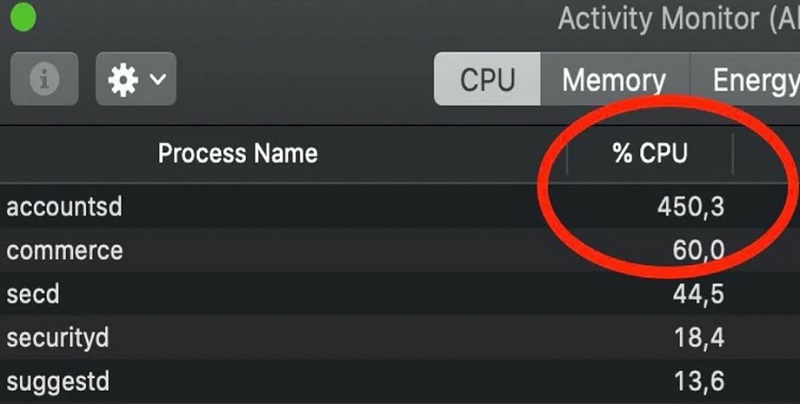
Метод 03. Проверьте охлаждающие вентиляторы вашего Mac
Когда ваш компьютер с macOS постоянно перегревается, есть большая вероятность, что его охлаждающие вентиляторы не так стабильны. Как правило, перегрев повреждает вентилятор и другие части вашего компьютера, что приводит к повреждению всей машины с macOS. Когда это происходит, ваш компьютер может неожиданно выключиться, особенно если он слишком сильно перегревается.
Одна вещь, которую вы можете реализовать, это проверить Apple Diagnostics вашего компьютера с macOS. Это аппаратный тест Apple, который поможет вам проверить, что не так с различными частями вашего компьютера.
Вот шаги, которые вы должны выполнить, чтобы решить проблему, почему мой Mac Fan такой громкий, запустив функцию Apple Diagnostics на компьютере с macOS. Вы можете использовать его на разных моделях и версиях компьютеров macOS, однако бывают случаи, когда инструкции будут немного отличаться.
- Отключите или отключите все внешние устройства, кроме мыши, дисплея, клавиатуры и динамиков на вашем ноутбуке или компьютере.
- Посетить Apple После этого нажмите Restart .
- Когда ваш компьютер с macOS перезагружается, нажмите и удерживайте клавишу D. Удерживайте D пока не появятся разные типы языков.
- Выберите нужный язык.
- После этого инструмент под названием Диагностика Apple автоматически запустится.
- Как только это будет сделано, он покажет вам различные проблемы с оборудованием вашего компьютера.
Метод 04. Сброс настроек SMC
SMC относится к контроллеру управления системой компьютера. На самом деле это драйвер, который управляет аппаратными компонентами вашего компьютера с macOS. Эти компоненты включают материнскую плату, процессор, вентиляторы и многое другое. Одна вещь, которую вы можете сделать, чтобы решить проблему, почему мой Mac Fan такой громкий, — это сбросить настройки вашего SMC на компьютере.
Вот как сбросить настройки SMC компьютера с macOS с несъемными батареями:
- Выньте шнур питания компьютера из розетки.
- Посетить Apple меню на вашем компьютере и нажмите Завершение работы.
- После выключения компьютера необходимо нажать кнопки SHIFT + CTRL + ОПЦИЯ на вашей клавиатуре. Задержите нажатие на эти клавиши.
- Удерживая нажатыми эти клавиши, нажмите и удерживайте МОЩНОСТЬ Нажмите все эти клавиши примерно на 10 секунд.
- После этого отпустите нажатые клавиши.
- Затем нажмите кнопку ПИТАНИЕ, чтобы снова открыть компьютер.
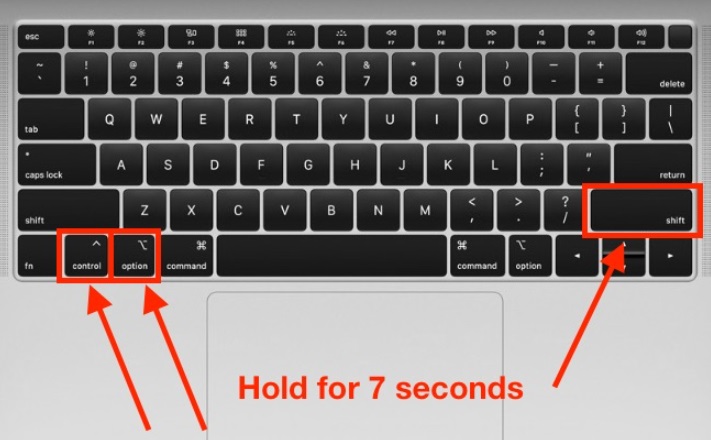
Для других компьютеров с macOS:
- Выключите компьютер.
- После этого нажмите и удерживайте нажатой клавиши CTRL+OPTION+SHIFT. Удерживайте эти клавиши от 7 до 10 секунд.
- После этого нажмите кнопку Запитан кнопку и кнопки CTRL + OPTION + SHIFT еще раз в течение примерно 7-10 секунд.
- В процессе удержания этих клавиш компьютер с macOS может время от времени перезагружаться.
- После этого отпустите клавиши из удержания. Подождите около минуты или двух. Затем вы можете открыть компьютер.
Часть 3. Универсальный инструмент для ускорения перегрева Mac
После ознакомления с тем, как решить вопрос о том, почему мой вентилятор Mac такой громкий, в этой части будет приведен более чистый инструмент для Mac. Лучший инструмент, который вы можете использовать для очистки компьютера с macOS и повышения его производительности, — это iMyMac PowerMyMac.
Это инструмент, в котором есть множество утилит для ускорения вашего Mac. Он предлагает способы очистки компьютеров Mac путем удаления мусора, удаления приложений и т. д.
Если вы устали от медленного компьютера с macOS, то этот инструмент для вас. PowerMyMac позволяет пользователям проверять состояние системы своих компьютеров. Кроме того, это помогает им внедрять различные инструменты очистки и оптимизации, чтобы гарантировать, что компьютер будет работать быстрее и лучше.
Вот некоторые из модулей и утилит, которые вы можете найти в этом инструменте, чтобы помочь вам оптимизировать ваш компьютер и заставить его работать на пике производительности:
- Очиститель мусора. Инструмент позволяет найти все ненужные файлы в вашей системе. К ним относятся кеши, временные файлы, журналы и другие ненужные данные, которые занимают много места в вашей системе. Как только они будут обнаружены, их можно удалить несколькими простыми щелчками мыши.
- Деинсталлятор приложений. Инструмент может помочь вам удалить приложения из вашей системы. Это гарантирует, что не останется никаких остатков или остаточных файлов.
- Инструменты оптимизации. iMyMac предлагает инструменты оптимизации, такие как очистка кеша DNS и многое другое. Это позволяет пользователям оптимизировать работу с помощью различных доступных мини-утилит.
PowerMyMac — это лучшая программа для оптимизации и очистки Mac. Он предлагает набор инструментов, аналогичный другим инструментам оптимизации, и имеет бесплатную пробную версию.
С помощью этого инструмента вы можете оптимизировать и очистить свой Mac. Ваш MacBook или iMac будет работать быстрее и освободит место на вашем Mac всего за несколько простых шагов. Поддерживайте производительность вашего Mac на пике.
Часть 4. Вывод
Это руководство дало вам лучшие решения проблемы, почему мой вентилятор Mac такой громкий? Мы рассказали, как решить проблему, сбросив настройки SMC, обеспечив достаточную циркуляцию воздуха и убрав из фона ресурсоемкие приложения.
Поэтому мы также рассказали вам, как ускорить работу компьютера с macOS с помощью PowerMyMac. Вы можете использовать этот инструмент, чтобы убедиться, что ваш Mac работает на пике мощности и не перегревается. Вы можете использовать его, чтобы очистить место на вашем Mac и обеспечить его оптимизацию.



